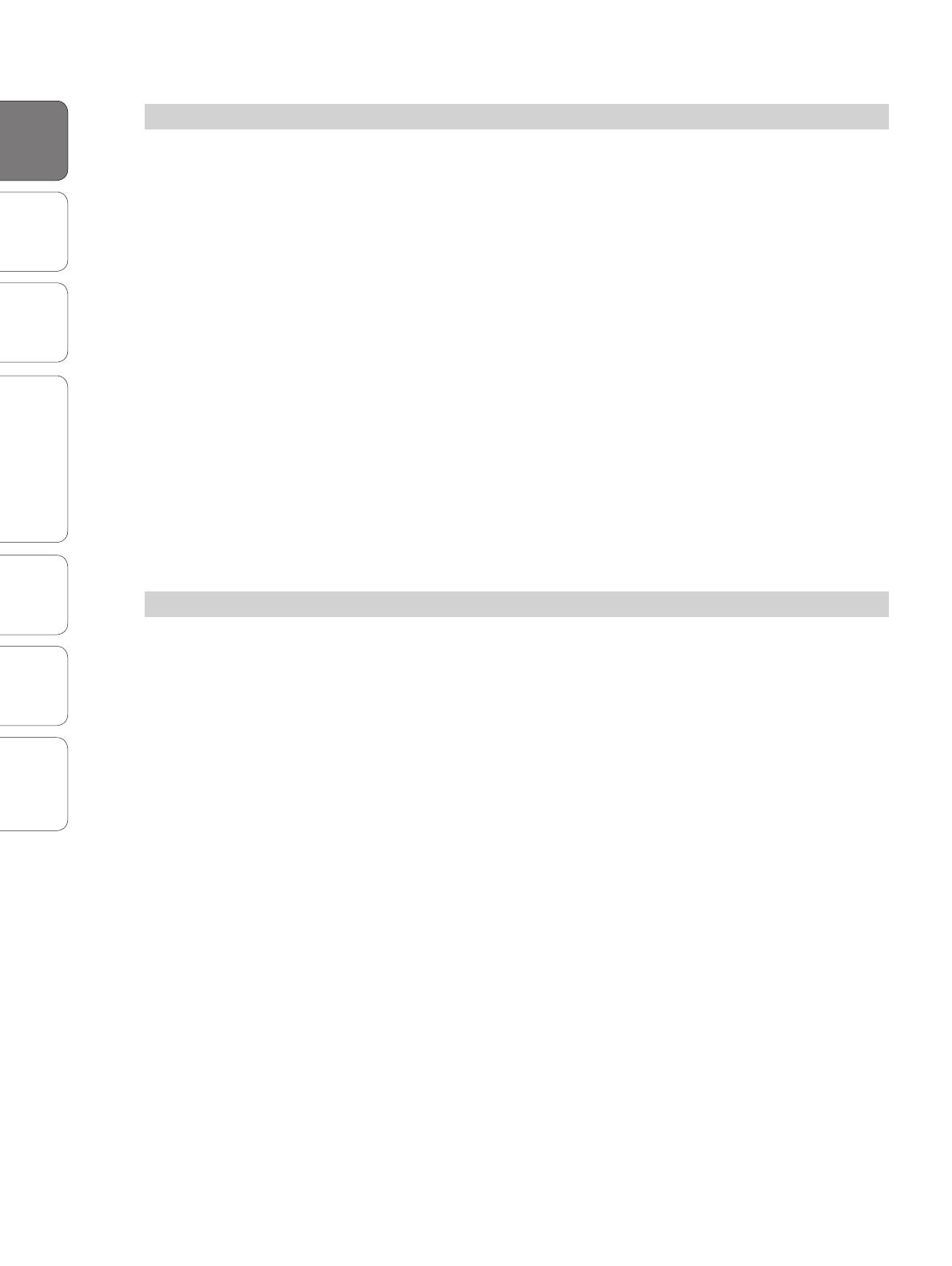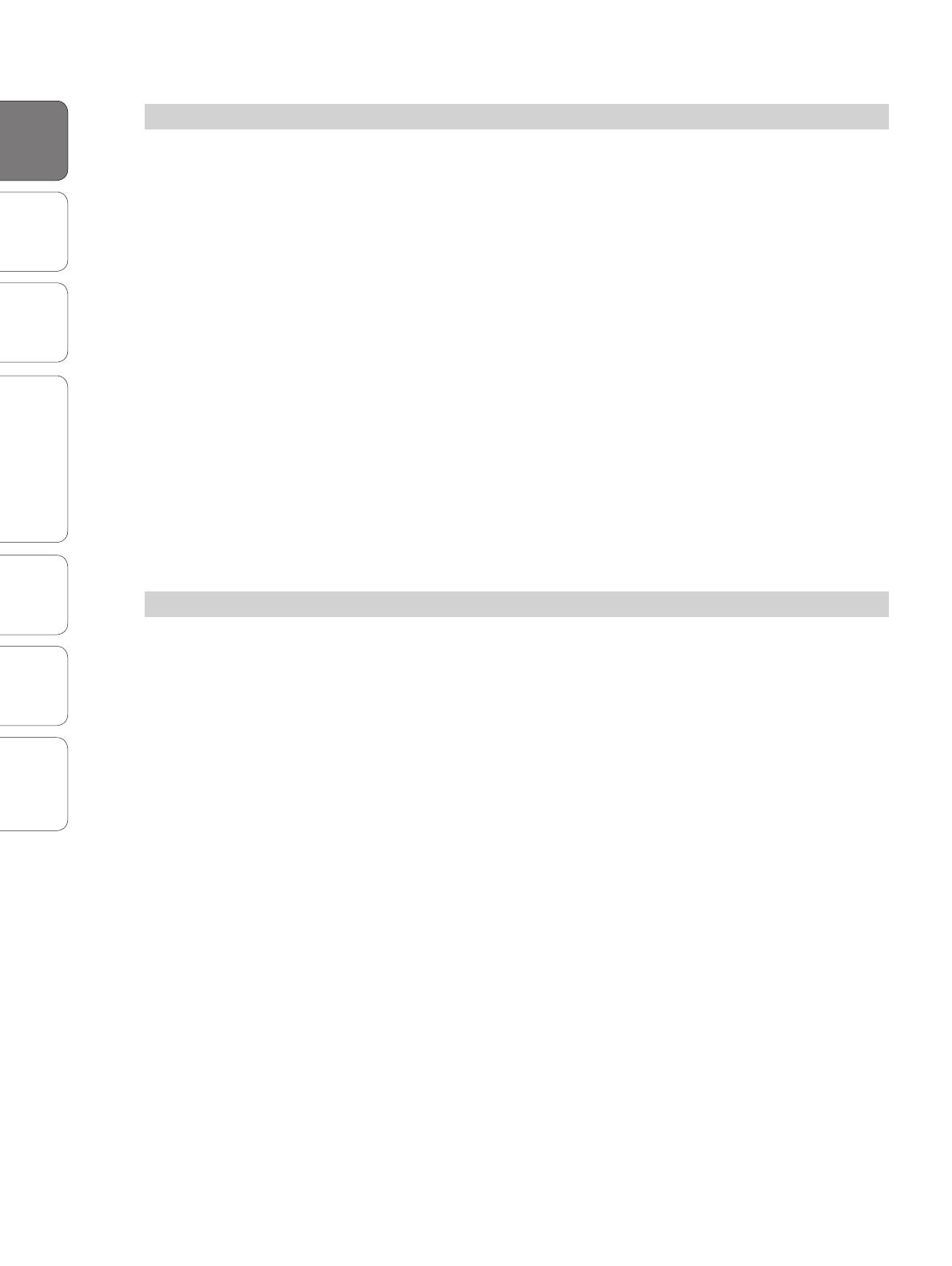
2
AudioBox
™
22/44VSL PreSonus
Présentation Branchements Connexion
à un
ordinateur
Prise en main de
Studio One Artist
Exposés
techniques
Informations
techniques
Guide de
dépannage
et garantie
Présentation
1 Présentation
1.2 Résumé des caractéristiques de l'interface AudioBox 22/44VSL
1.2 Résumé des caractéristiques de l'interface AudioBox 22/44VSL
• Résolution de 24 bits/fréquence d'échantillonnage de 96 kHz
• 2/4 préamplificateurs de microphone XMAX de classe A
• 2 entrées instrument
• 2 entrées ligne symétriques (AudioBox 44VSL uniquement)
• Entrée/sortie MIDI
• Convertisseurs analogique/numérique haute définition (108 dB de plage
dynamique)
• Interface audio 2x2/4x4 USB 2.0
• Sortie casque
• Mixage d'écoute analogique avec commande de mixage lecture/entrée
• Robuste châssis en acier
• Studio One™ Artist
• Compatible avec Cubase, Digital Performer, Logic, Nuendo, Pro Tools 9+, Sonar,
Studio One et autres
• Compatible Mac OS X® et Windows®
1.3 Résumé des caractéristiques du logiciel Studio One Artist
Toutes les interfaces audio Presonus comprennent le logiciel d'enregistrement
PreSonus Studio One Artist, livré avec plus de 4 Go de plug-ins, boucles
et échantillons afin de vous apporter tout ce dont vous avez besoin pour
l'enregistrement et la production de musique. Le Guide de prise en main de
Studio One Artist se trouve en section 4 de ce mode d'emploi. Vous trouverez un
mode d'emploi complet sur le DVD d'installation de Studio One Artist.
• Nombre illimité de pistes, inserts et départs
• 20 plug-ins natifs de haute qualité : modélisation d'ampli (Ampire), retard (Analog
Delay, Beat Delay), distorsion (Redlight Dist), traitement dynamique (Channel Strip,
Compressor, Gate, Expander, Limiter, Tricomp), égaliseur (Channel Strip, Pro EQ),
modulation (Autofilter, Chorus, Flange, Phaser, X-Trem), reverb (MixVerb, Room
Reverb) et utilitaires (Binaural Pan, Mixtool, Phase Meter, Spectrum Meter, Tuner)
• Plus de 4 Go de boucles, échantillons et instruments, dont : Presence (lecteur
virtuel d'échantillons), Impact (boîte à rythmes virtuelle), SampleOne
(échantillonneur virtuel), Mojito (synthétiseur soustractif virtuel à modélisation
analogique)
• Affectations MIDI innovantes et intuitives
• Puissante fonctionnalité de glisser-déposer pour un flux de production plus rapide
• Compatible Mac OS X® et Windows®